Como usuário do Windows 10, você pode esperar um novo navegador em breve. Isto é sobre a Microsoft – Borda de cromo. A nova versão do Microsoft Edge é baseada no Google Chrome.
A nova versão do Microsoft Edge substitui o antigo Microsoft Edge que você já pode ter instalado. A nova versão do Microsoft Edge é baseada em um projeto de código aberto chamado crômio, assim como o Google Chrome.
A versão mais recente do Edge será, portanto, muito parecida com o Google Chrome. Microsoft Edge baseado em Chromium suporta Extensões do Google Chrome e usa a mesma tecnologia de exibição do Google Chrome.
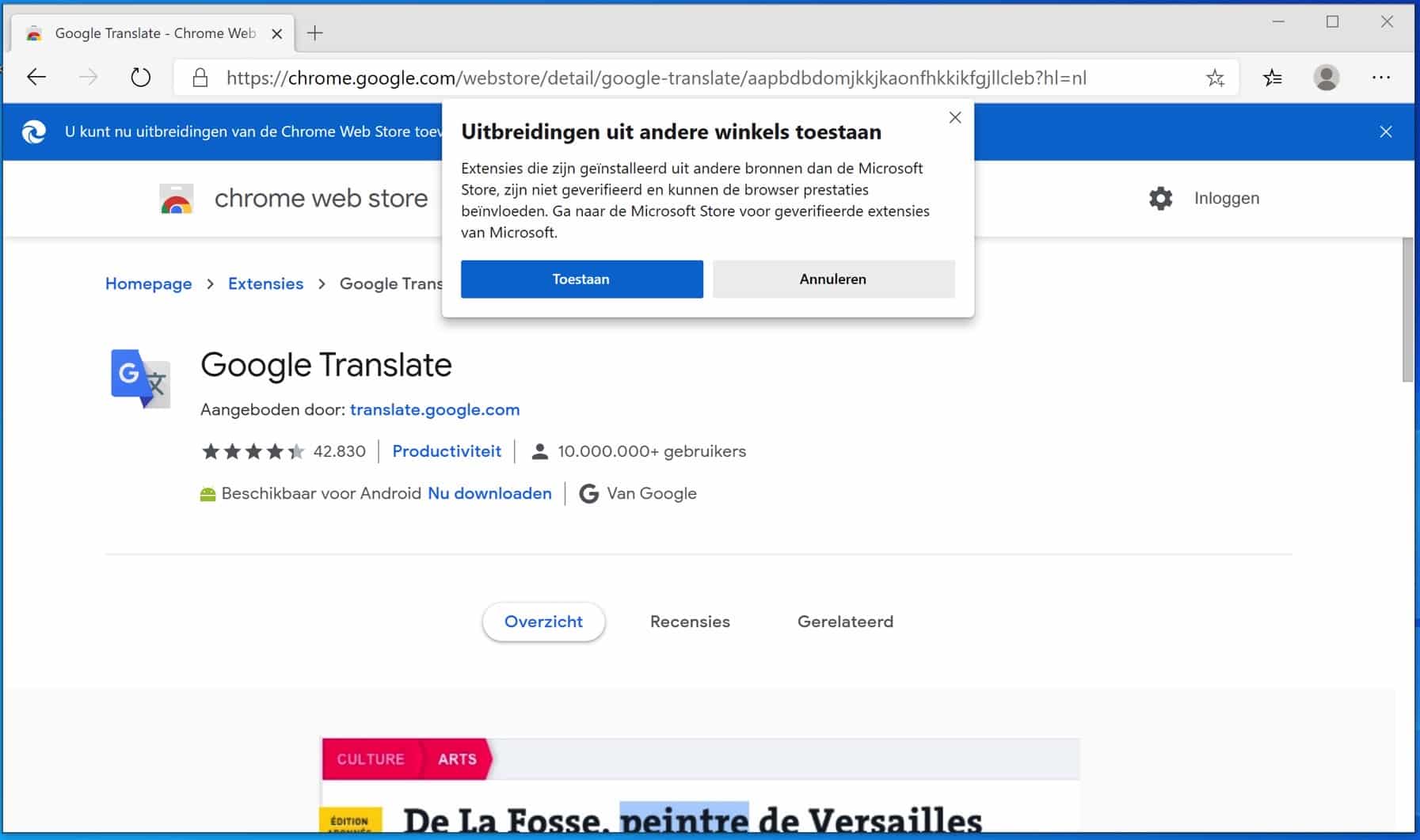
Assim como o Google Chrome, a nova versão do Microsoft Edge será atualizada a cada seis semanas. U hoeft niet te wachten op de grote updates van Windows 10 die elk half jaar worden uitgebracht zoals dat met de oudere Edge wel was.
Se quiser experimentar o Edge mais recente, você pode baixá-lo em Microsoft.com. O Edge mais antigo permanece instalado no seu computador, mas o Windows oculta o Edge mais antigo e exibe apenas o novo Chromium Edge no menu Iniciar do Windows e na visão geral da pesquisa após a instalação.
Microsoft is van plan om de nieuwe Edge via Windows Update uit te rollen naar alle Windows 10 gebruikers. A Microsoft não disse exatamente quando fará isso, mas a empresa começou a testar uma atualização do Edge no canal “Release Preview” do Windows 10 para testadores do Windows Insider em 25 de fevereiro de 2020.
Espera-se que o Microsoft Edge seja oferecido aos usuários do Windows 2020 por meio de atualizações do Windows por volta de abril ou maio de 10.
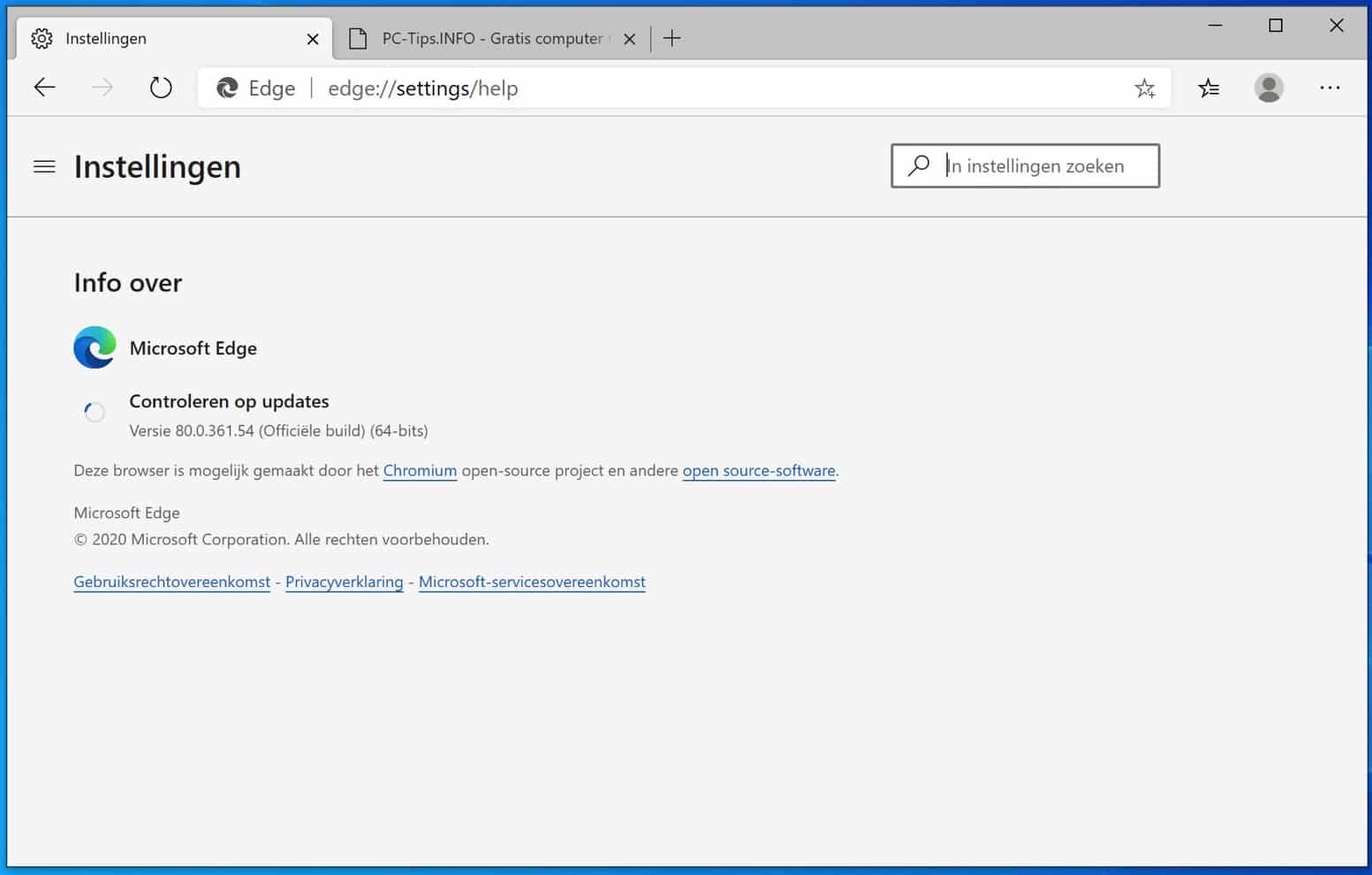
Conforme mencionado anteriormente, a tecnologia de exibição também mudou com o novo Edge. A Microsoft está substituindo EdgeHTML pela tecnologia de exibição Chromium. É especial que a Microsoft esteja substituindo o EdgeHTML pelo Chromium porque o EdgeHTML foi baseado na tecnologia que a Microsoft já conhecia desde o início. Internet Explorer vez, nomeadamente Microsoft Trident.
A Microsoft afirmou que a razão para mudar a técnica de renderização é "criar melhor compatibilidade web para nossos clientes e menos problemas para todos os desenvolvedores web."
Tudo muito bem da Microsoft, claro, mas qual a diferença entre o antigo Edge e o novo Chromium Edge?
Há uma diferença baseada na tecnologia, mas não é muito grande. A maior diferença é simplesmente que a Microsoft remove todos os serviços do Google do Chromium Edge e substitui esses serviços por serviços da Microsoft. Isso inclui a sincronização de dados do navegador. Os dados do navegador são sincronizados no Google Chrome com uma conta do Gmail (conta Google) e no Chromium Edge com uma conta da Microsoft (conta live ou hotmail).
Também é importante relatar que o novo Chromium Edge possui melhor tecnologia de segurança integrada do que o Google Chrome.
A nova tecnologia de segurança do Chromium Edge protege contra, entre outras coisas, sites maliciosos e rastreadores online (redes de anúncios).
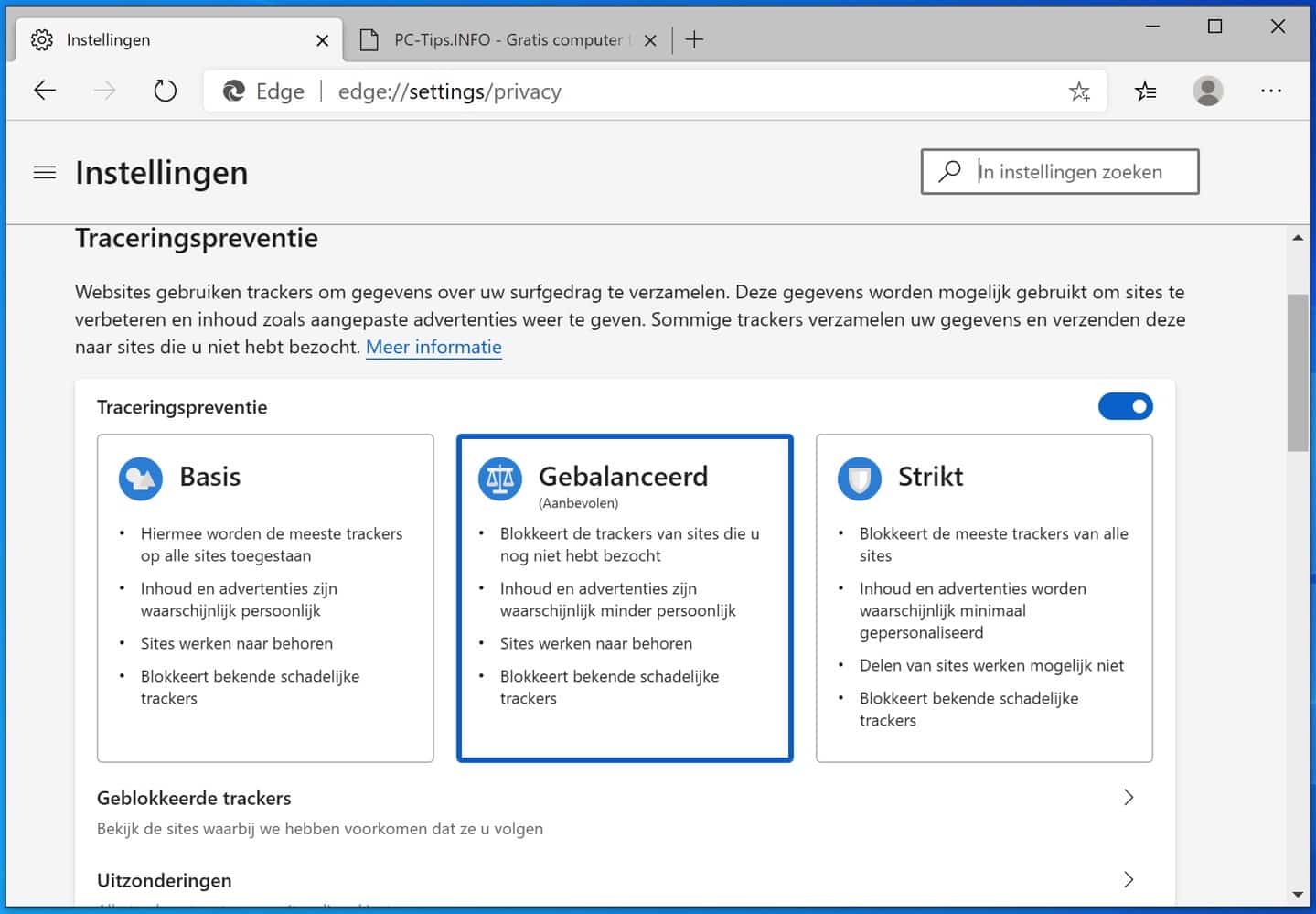
O novo navegador Edge baseado no Chrome da Microsoft está disponível para Windows 10, Windows 8.1, Windows 8, Windows 7, macOS, iPhone, iPad e Android. A Microsoft até lançará uma versão para Linux no futuro. O Chrome oferece suporte a todas essas plataformas, o que torna a disponibilização do novo Edge muito mais fácil para a Microsoft.
Instale o Chromium Edge
Se você ainda não instalou o Chromium Edge, pode baixá-lo em www.microsoft.com/edge.
Depois de baixado, clique em download para instalá-lo. A nova versão do Edge substitui automaticamente a versão antiga do Edge e a substitui completamente no seu computador.
Importar favoritos do Chromium Edge
Durante a instalação, você tem a opção de importar dados do navegador, como marcadores e favoritos do Google Chrome, escolher o layout original da página inicial e configurar a sincronização entre dispositivos (outros computadores, telefone, etc.).
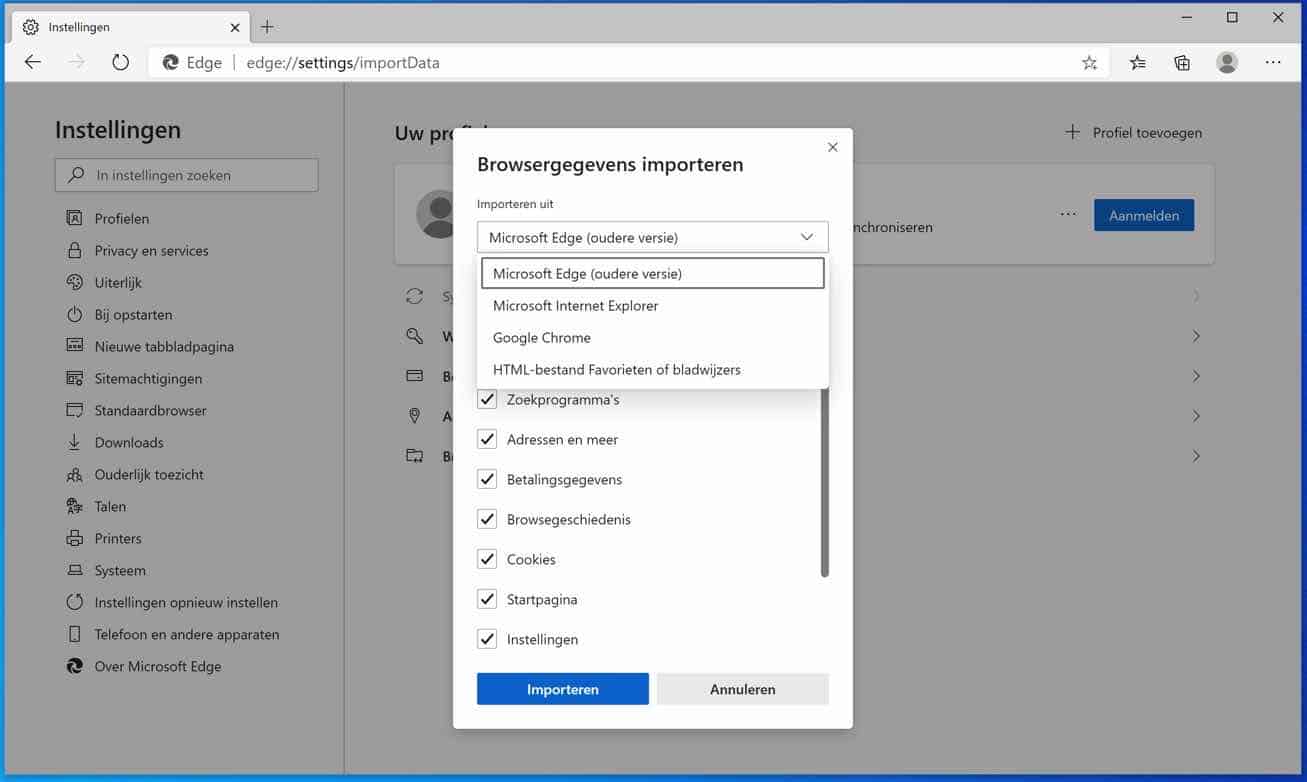
Personalizar o layout da página inicial do Chromium Edge
Dependendo do layout que você escolheu durante a instalação, a página inicial exibirá um feed de notícias ou uma página mínima (com o feed de notícias apenas uma rolagem abaixo).
Você pode visualizar facilmente os outros layouts clicando no ícone de engrenagem no canto superior direito e selecionando sua escolha no menu. Você pode escolher entre Destaque, Inspirador, Informativo e Personalizado.
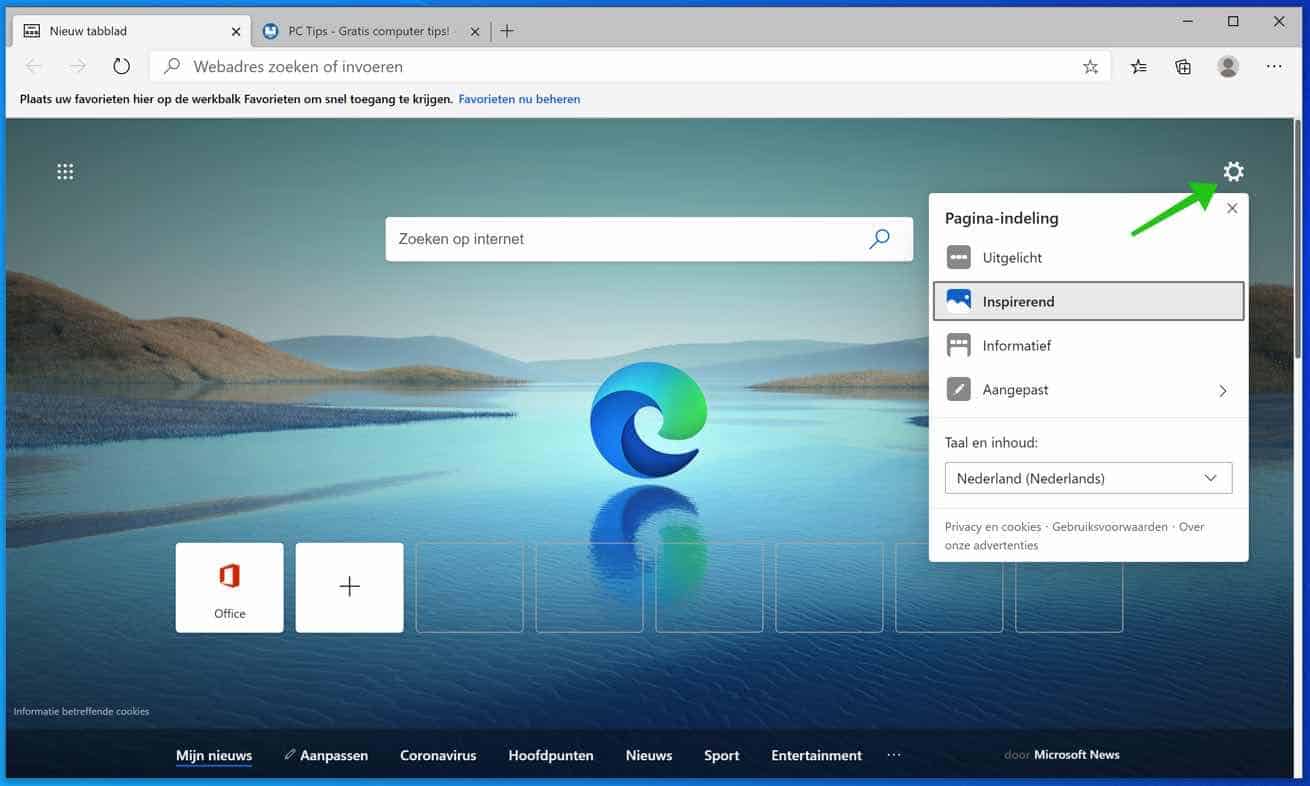
Se você selecionar personalizado, poderá ativar ou desativar os atalhos, ativar ou desativar a imagem do dia e ajustar o conteúdo.
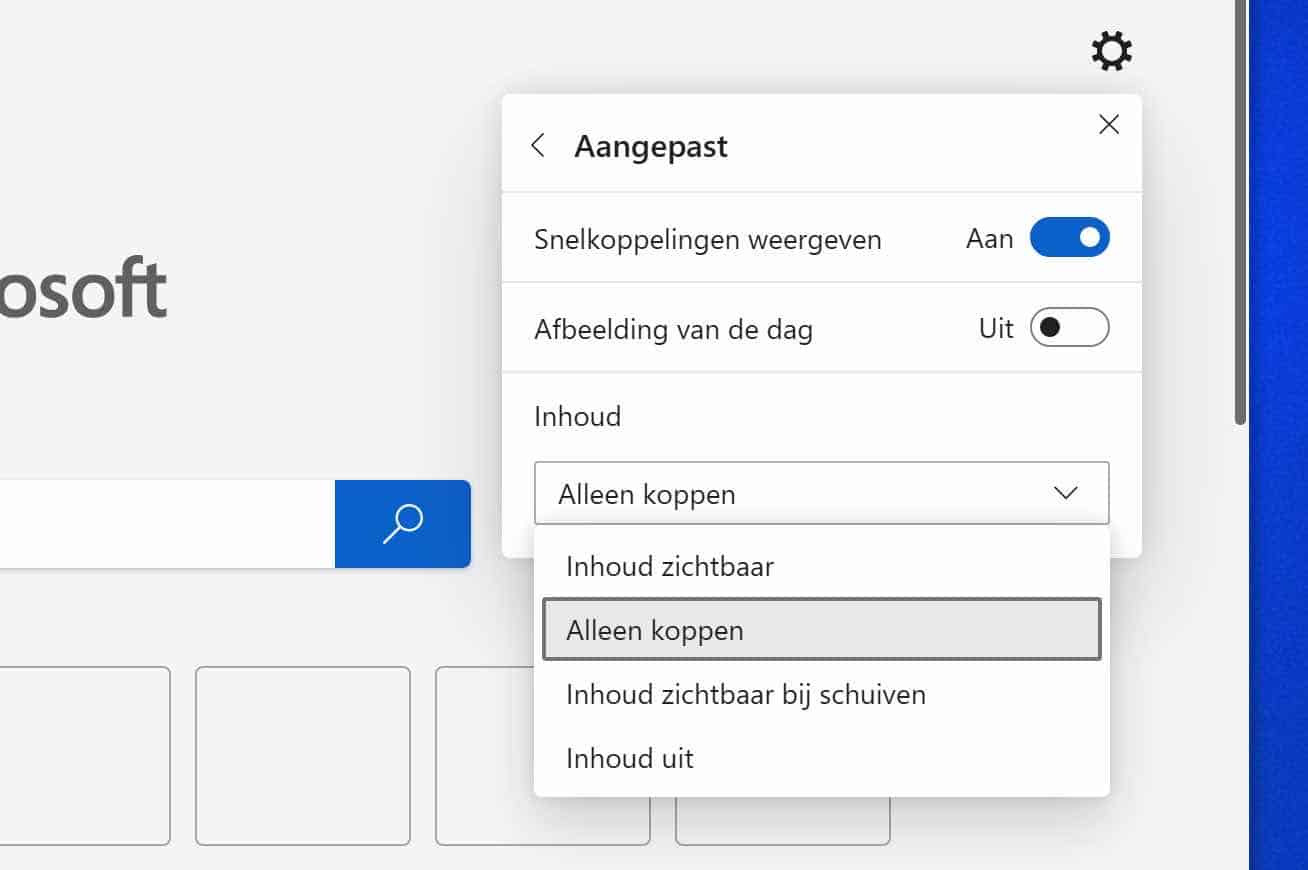
Pesquisa do Chromium Edge
Para acessar um site ou realizar uma pesquisa específica, digite o endereço da web ou a consulta de pesquisa na barra de pesquisa ou na janela Pesquisar na Internet. O Chromium Edge mostrará uma sugestão com base na sua pesquisa.
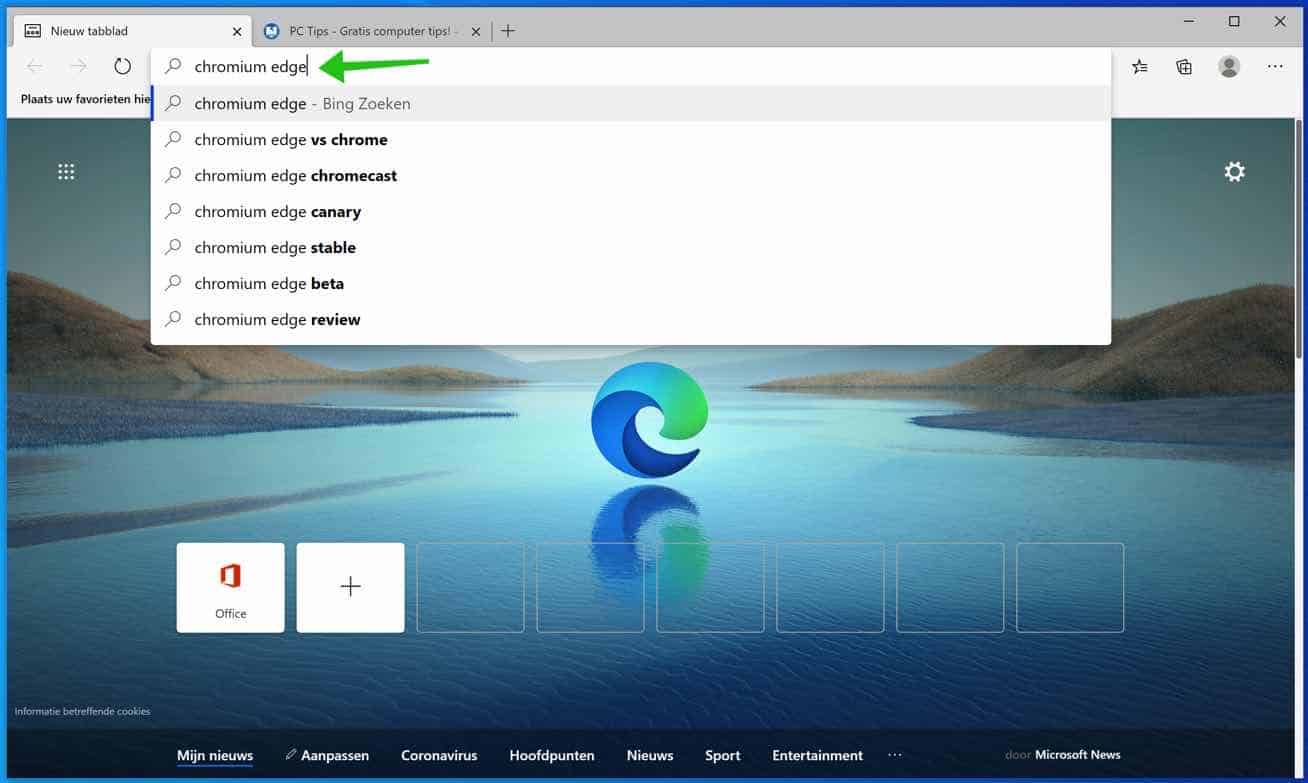
Controles do Chromium Edge
Todos os principais controles do Edge ficam ao longo da barra superior. Na extrema esquerda estão os botões Voltar, Avançar, Atualizar página e Início.
Os botões Definir de lado e Todas as guias da versão antiga do Edge desapareceram. Clicar no + cria um novo aba abre e clicar no pequeno X fecha uma aba aberta.
A operação não difere de navegadores anteriores/outros.
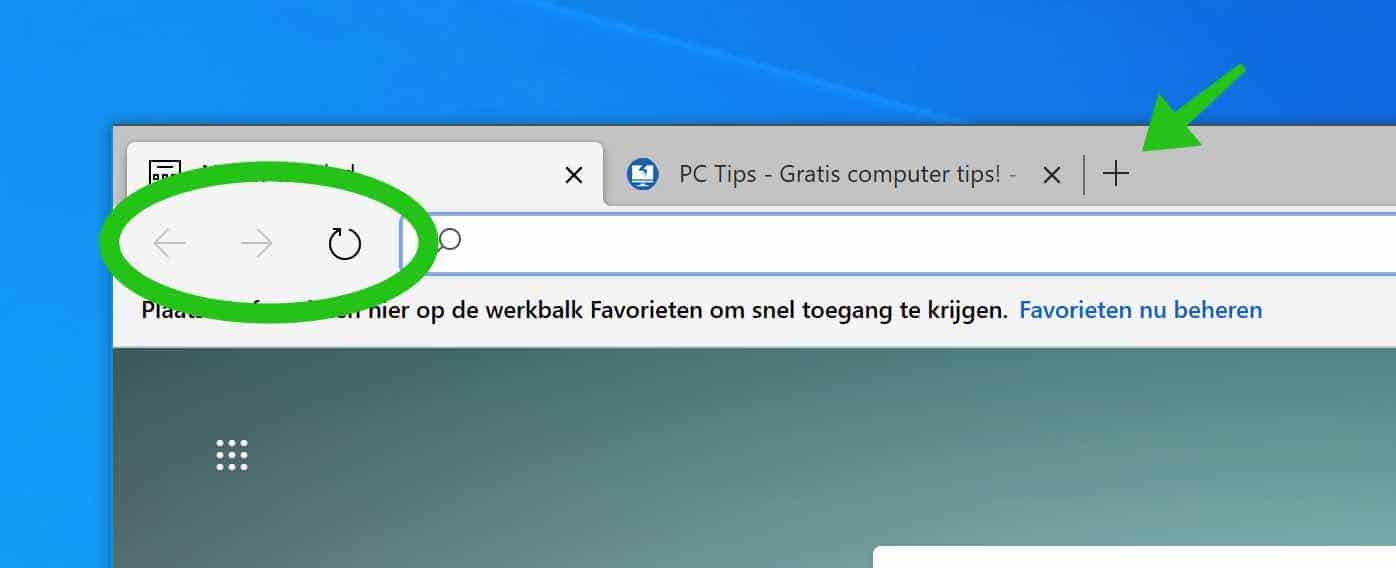
Favoritos do Chromium Edge
Para exibir seus favoritos no Chromium Edge, clique no ícone de asterisco com 3 linhas. Você pode então gerenciar os favoritos, excluir favoritos duplicados e, claro, verá os favoritos que salvou.
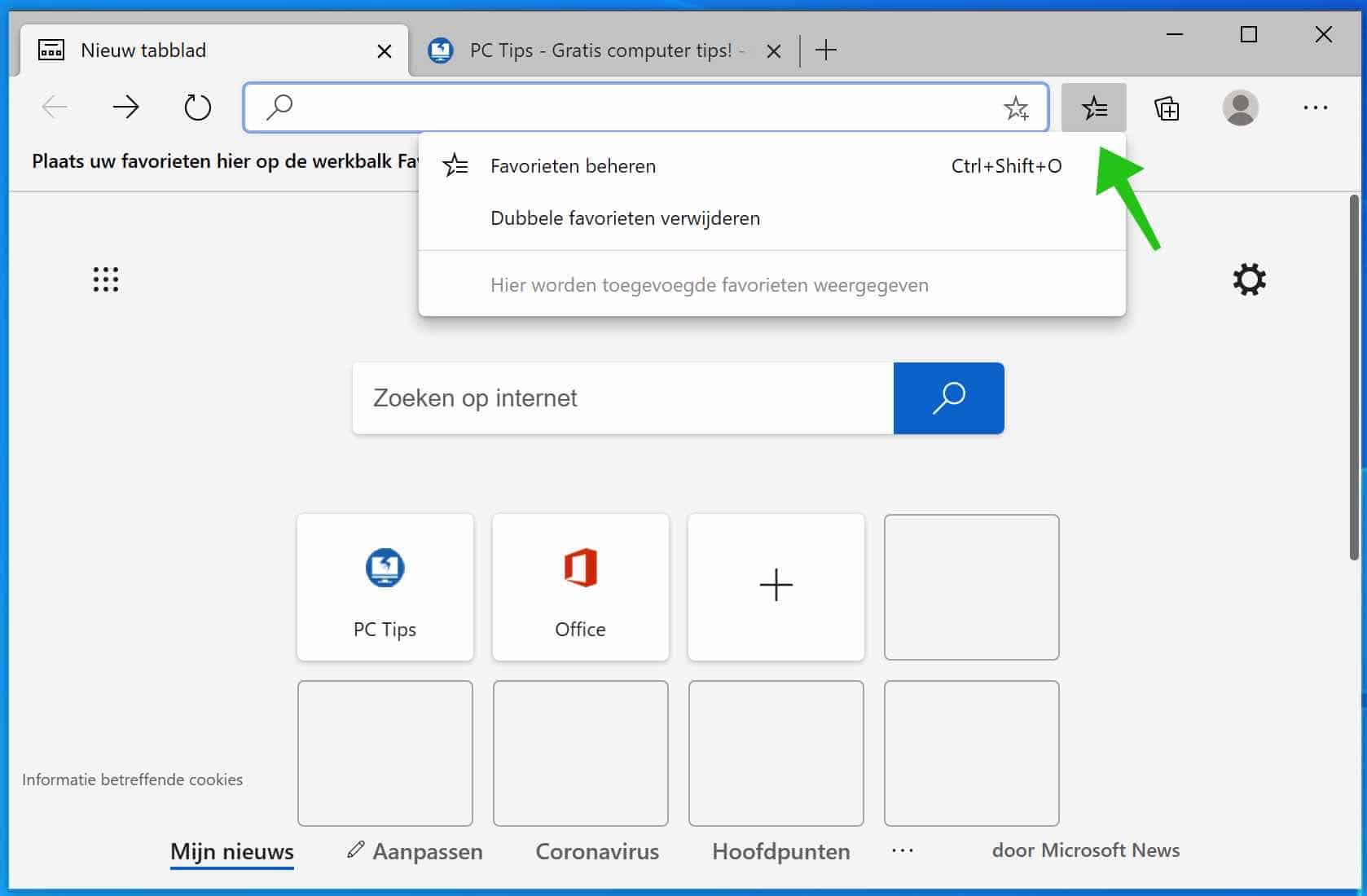
Modo privado do Chromium Edge (InPrivate)
Se quiser navegar em modo privado ao usar o Edge, você pode fazer isso facilmente.
Para abrir uma nova guia InPrivate, clique no botão de menu do navegador no canto superior direito e selecione “Nova janela InPrivate”.
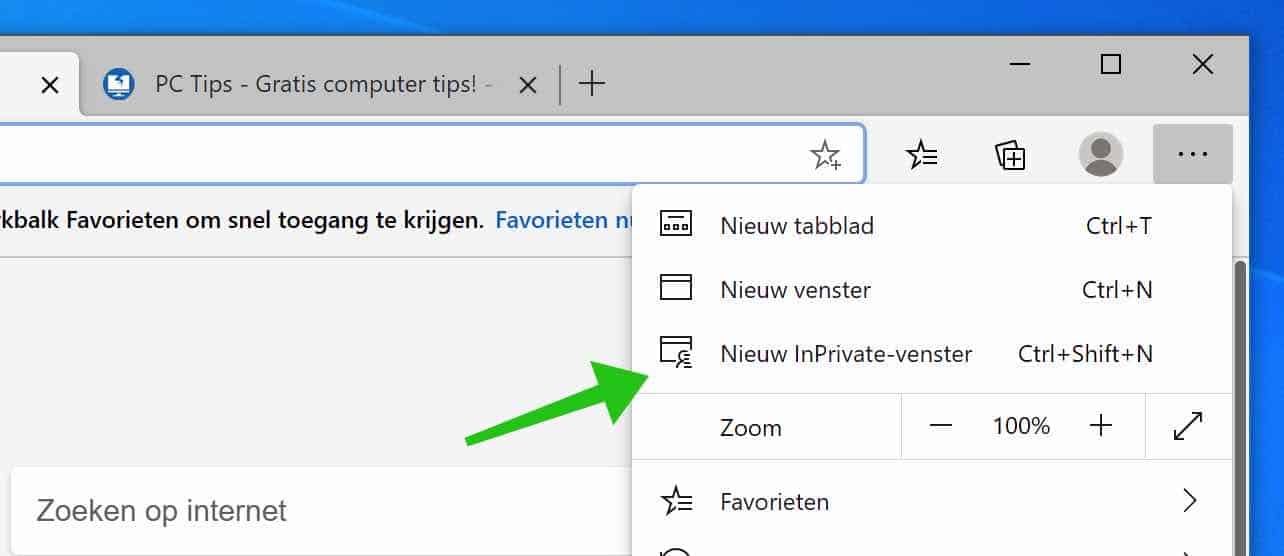
Você também pode abrir uma nova guia privada com o atalho de teclado Ctrl + Shift + N enquanto o navegador Edge estiver ativo.
Sites visitados recentemente pelo Chromium Edge
A nova página inicial do Edge apresenta uma linha de ícones que mostram seus sites ou páginas visitados recentemente. Clicar nesses atalhos o levará diretamente para essa página.
Você também pode usar esses atalhos para mostrar seus sites favoritos. Clique no + no final e digite o nome e URL do site que deseja adicionar.
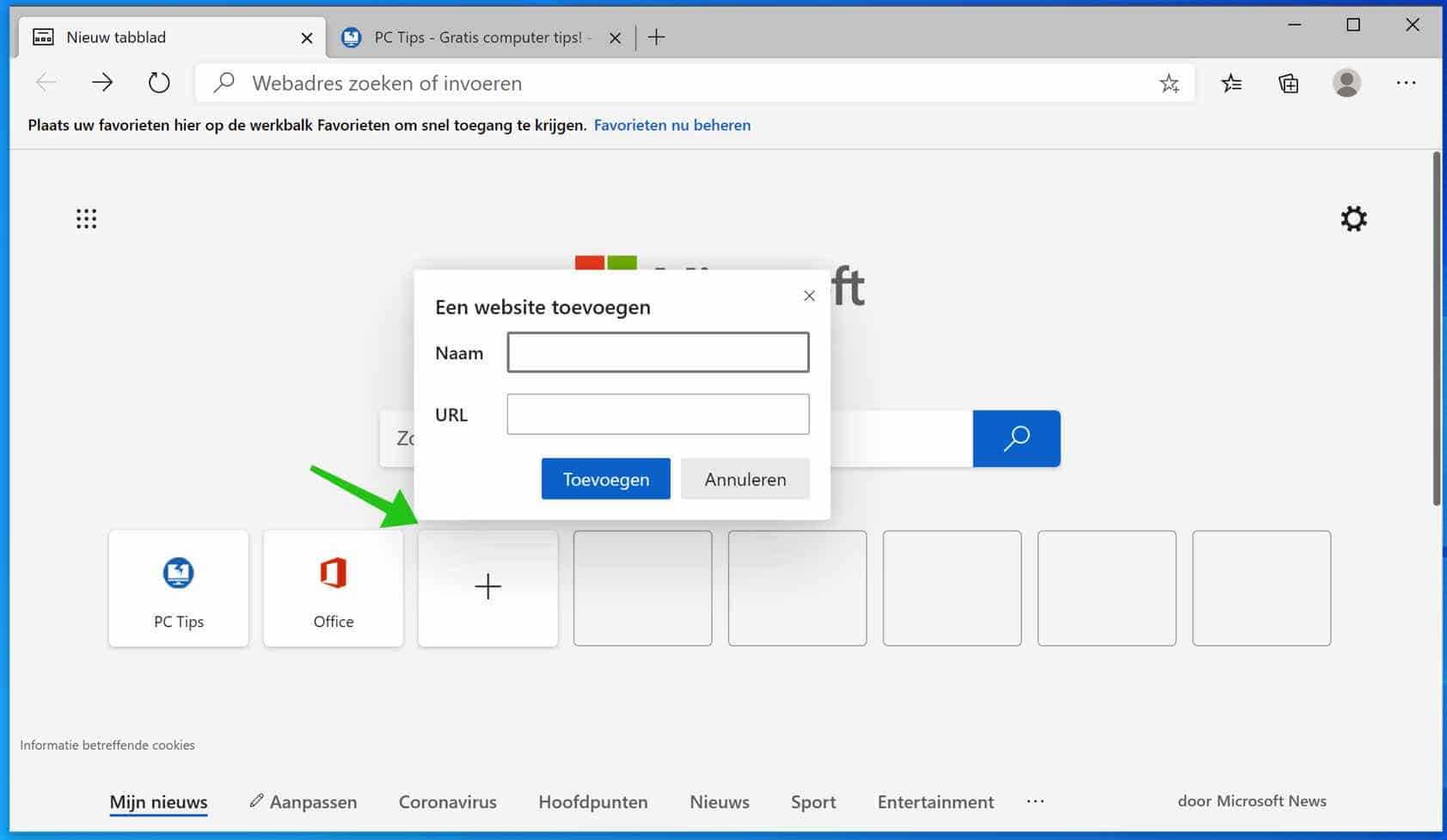
Privacidade do Chromium Edge
A Microsoft parece estar levando a sério as escolhas de privacidade dos usuários com o Edge Chromium, e agora você tem uma maneira muito mais fácil de controlar os dados e o histórico do navegador. A maior melhoria é a Prevenção de Rastreamento.
Você pode acessar essas configurações no menu Chromium Edge. Abra o navegador Chromium Edge, clique nos 3 pontos no canto superior direito. Selecione Configurações no menu.
No menu esquerdo escolha Privacidade e serviços.
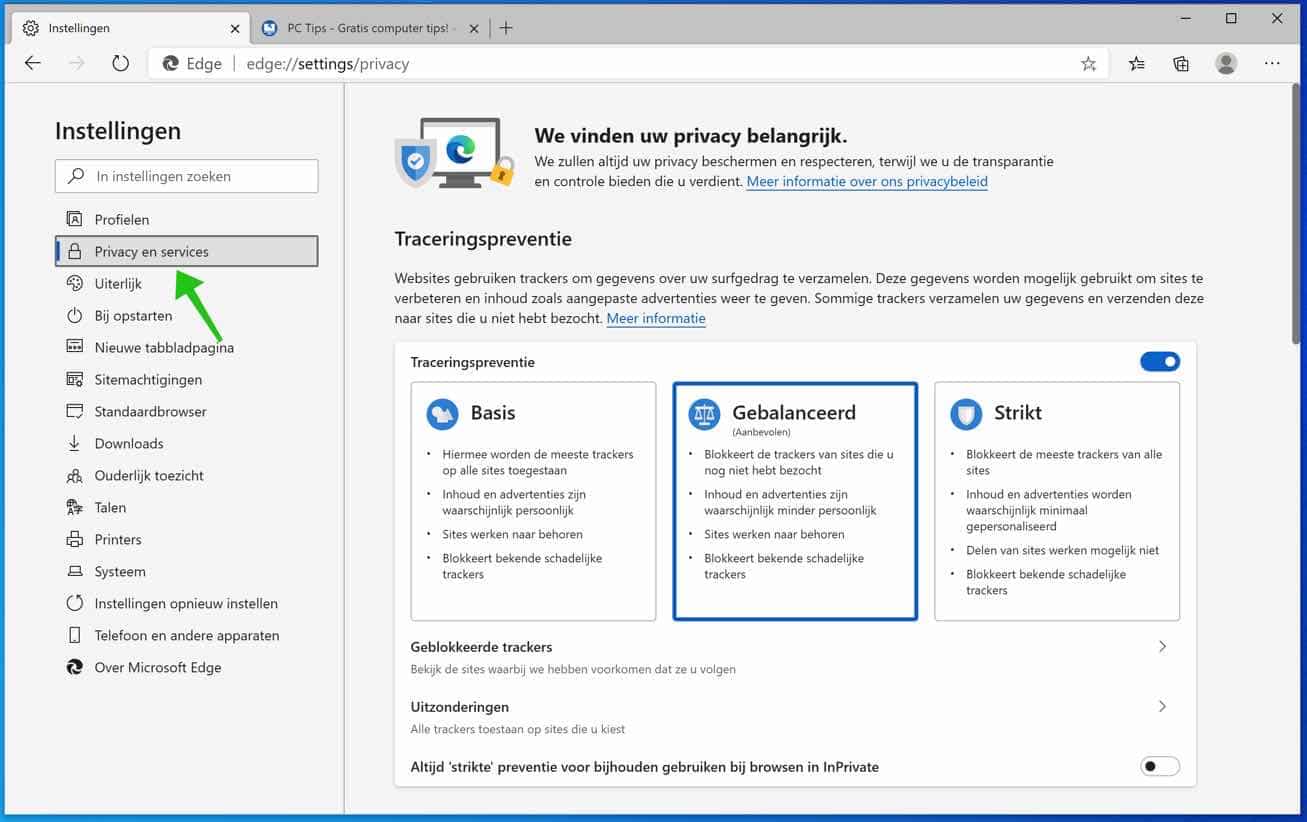
Você pode escolher três níveis diferentes de prevenção de rastreamento: Básico, Equilibrado e Estrito.
Essas opções bloqueiam todos os rastreadores indesejados conhecidos, bem como conteúdo personalizado (como anúncios). Você escolhe o que é exibido e o funcionamento de todos os recursos do site depende do nível escolhido.
Meu conselho é mudar para o Strictly e ver como isso afeta seus sites favoritos. Se você descobrir que os sites não estão sendo exibidos como deveriam, você pode voltar para Balanceado.
Você pode visualizar sites que você bloqueou para rastreá-lo e também permitir exceções de determinados sites.
Outro recurso útil que quero mostrar é a leitura de sites em voz alta.
Leia o Chromium Edge em voz alta
O Chromium Edge oferece aos usuários a opção de ler o site em voz alta, algo não visto em outros navegadores. Ler em voz alta pode ser útil para pessoas com deficiência visual.
Abra o navegador Chromium Edge, clique nos 3 pontos no canto superior direito. Selecione Ler em voz alta no menu.
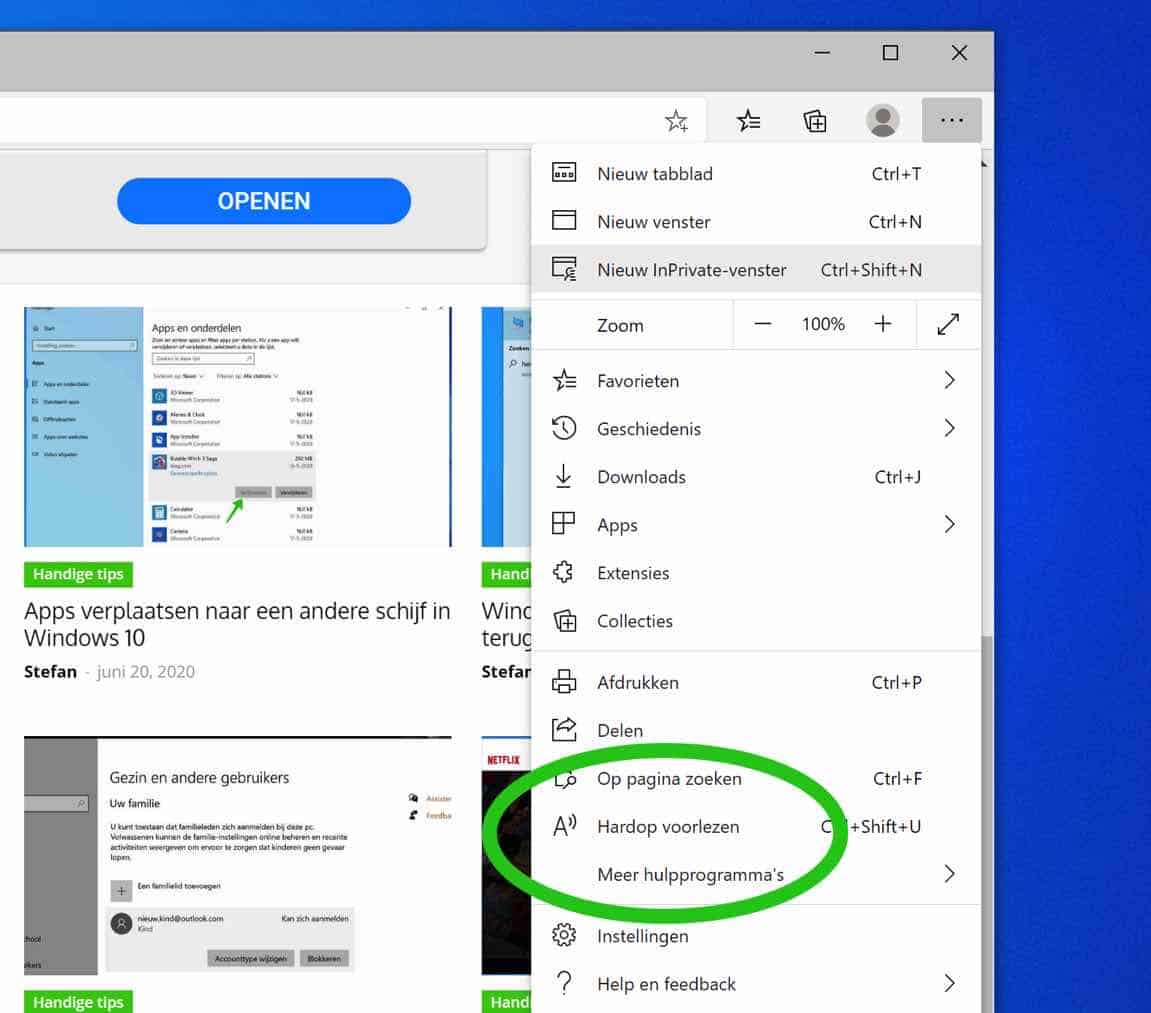
Você também pode pressionar a combinação de teclas CTRL + SHIFT + U quando o Chromium Edge estiver ativo.
Espero que este artigo e as informações tenham ajudado você a entender o novo navegador Chromium Edge. Obrigado por ler!

Instalei a nova versão do EDGE.
O que acho uma pena é que existam apenas 8 “blocos” disponíveis para páginas favoritas. A pesquisa é mais rápida do que antes com esta versão, por isso é útil expandir esta opção.